[Solved] Как исправить ошибку Центра обновления Windows 0x80070057
ОС Windows печально известна своими проблемами с обновлениями. Каждое новое обновление, которое должно привносить новые и улучшенные функции в существующую систему, в конечном итоге приводит к некоторым ошибкам. Иногда он застревает при настройке, вот решение проблемы «Подготовка к настройке Windows». Помимо этого, есть один код ошибки, который встречается в нескольких местах и называется 0x80070057. Это связано не только с обновлением ОС Windows, но и с офисным обновлением Microsoft. Таким образом, вы должны знать, как исправить эту ошибку Центра обновления Windows 0x80070057.
Но в этой статье давайте сосредоточимся на исправлении ошибки обновления Windows 0x80070057. Ошибка обычно возникает из-за некоторых проблем с папкой распространения программного обеспечения, в которой хранятся все данные, связанные с обновлениями вашей системы. Итак, давайте узнаем пять простых способов исправить ошибку Windows Update 0X80070057.
Устранить ошибку Центра обновления Windows 0x80070057
Переименовать папку распространения программного обеспечения
Как я сказал ранее, эта папка – это то, что вам нужно настроить, чтобы исправить ошибку. Поэтому вам нужно перейти к его пути и переименовать его с некоторыми разрешениями. Вот как это сделать:
- Перейдите в меню «Выполнить», нажав Win + R.
- Введите% systemroot% и нажмите ОК.
- Вы найдете папку с именем SoftwareDistribution. Щелкните его правой кнопкой мыши и выберите вариант переименования.
- Переименуйте его в SoftwareDistribution.old.
- Когда вы нажмете Enter, вам может быть предложено предоставить административный доступ для операции переименования. Просто нажмите кнопку «Продолжить».
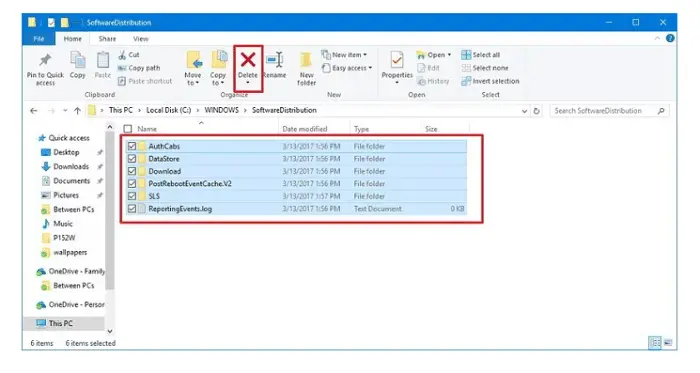
- Как только это закончится, вы можете закрыть окно файлового проводника.
- Теперь перейдите в панель поиска Windows и введите services.
- Щелкните результат с надписью Services. Должно открыться окно со списком услуг.
- В этом списке проверьте и убедитесь, что служба Центра обновления Windows запущена.
Закройте все окна и перезагрузите компьютер. Ошибка Центра обновления Windows 0x80070057 должна быть исправлена после того, как папка была переименована.
Смотрите также: – [4 Methods] Исправить ошибку при загрузке драйвера WUDFRd – TechWhoop
Использовать сканирование SFC
Если метод переименования не сработал, вы можете попробовать сканировать средство проверки системных файлов.
Вот как это сделать:
- Запустите командную строку в режиме администратора, выполнив поиск cmd в строке поиска Windows, а затем щелкнув правой кнопкой мыши результат поиска и выбрав параметр Запуск от имени администратора.
- Когда откроется командное окно, введите в нем следующую строку текста: sfc / scannow.
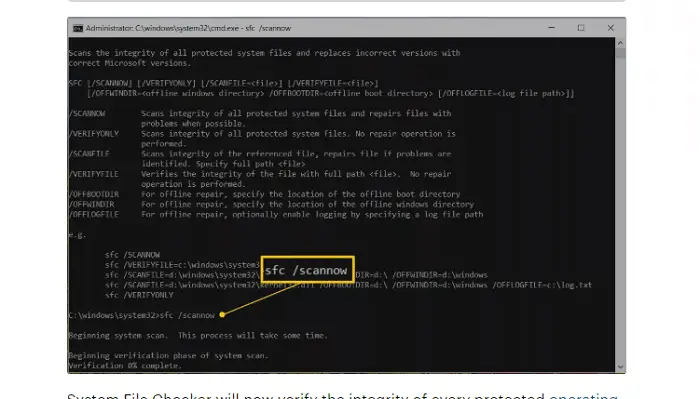
- Нажмите кнопку ввода. Команда просканирует любые поврежденные или поврежденные файлы в вашей системе и заменит их возможно более старой, но функциональной копией из кеша или, возможно, из локальной резервной копии.
- Если после завершения сканирования sfc вы получите сообщение о том, что Windows Resource Protection обнаружила поврежденные файлы и успешно их восстановила. Подробности будут включены в CBS.Log% WinDir% Logs CBS CBS.log; вы можете проверить подробности того же, набрав эту команду:
findstr / c: ”[SR]”% Windir% Logs CBS CBS.log>”% userprofile% Desktop sfcdetails.txt
Вы увидите все сведения о файлах, которые правильно работают, и файловых службах, которых нет в файле sfcdetails.txt. После новой перезагрузки ваша система избавится от ошибки Центра обновления Windows 0x80070057.
Используйте SFCFix.exe
SFCFix.exe – это командный интерфейс, который помогает избавиться от ошибки обновления 0X80070057. Чтобы использовать это, вам, очевидно, сначала необходимо загрузить этот файл, поскольку он недоступен в самой операционной системе Windows. Здесь ссылка для скачивания для SFCFix.
После загрузки запустите его и выполните следующие действия:
- Откройте файл и примите окно запуска, выбрав Да.
- Нажмите любую клавишу, чтобы продолжить этап в открывшемся командном окне.
- Введите «y» в следующем запросе и нажмите Enter. Дайте программе сделать свое дело и дождитесь ее завершения.
- Процесс покажет вам несколько этапов и индикатор выполнения. В конце он покажет вам файл CBS.log. Если хотите, проверьте детали процессов, а затем перезагрузите систему. Он должен работать нормально после загрузки резервной копии, без ошибок 0X80070057, ошибки Центра обновления Windows 0x80070057.
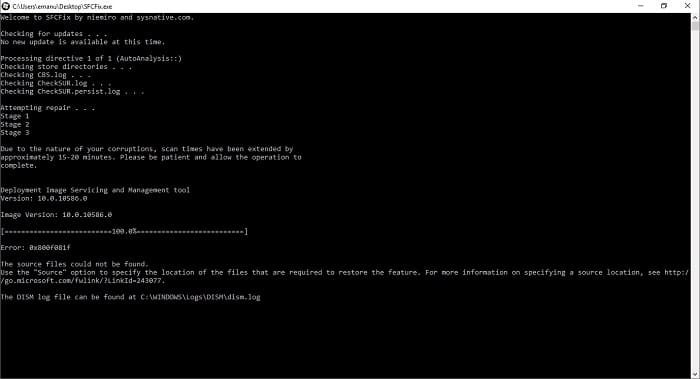
Смотрите также: – [Solved] Не удалось перечислить объекты в контейнере
См. Также: – Как исправить непредвиденную ошибку исключения магазина в Windows
Удалить CloudFogger
CloudFogger – это служба безопасности, которая шифрует ваши данные в облаке и упрощает доступ авторизованных пользователей, предотвращая проникновение. Но этот CloudFogger устанавливает некоторые драйверы фильтров, которые могут мешать работе служб операционной системы Windows. Так что вам лучше попробовать удалить его, чтобы увидеть, исправляет ли он ошибку обновления Windows 7 0x80070057. Вот как это сделать: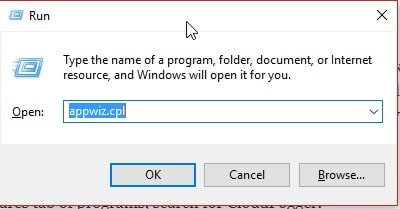
- Перейдите в пункт «Выполнить», нажав клавиши Win + R и введите appwiz.cpl. Нажмите ОК.
- На вкладке программ и функций найдите CloudFogger.
- Следуйте указаниям мастера и продолжите удаление CloudFogger.
- После удаления CloudFogger перезагрузите компьютер. Посмотрите, решило ли это ошибку Центра обновления Windows 0x80070057.
Отключить сетевой адаптер на мгновение
Ошибка обычно возникает, когда установщик пытается проверить обновление, но не может распознать подпись установленных пакетов. Поэтому, чтобы избежать ошибки Центра обновления Windows 0x80070057, мы на мгновение отключили сетевой адаптер. Для этого: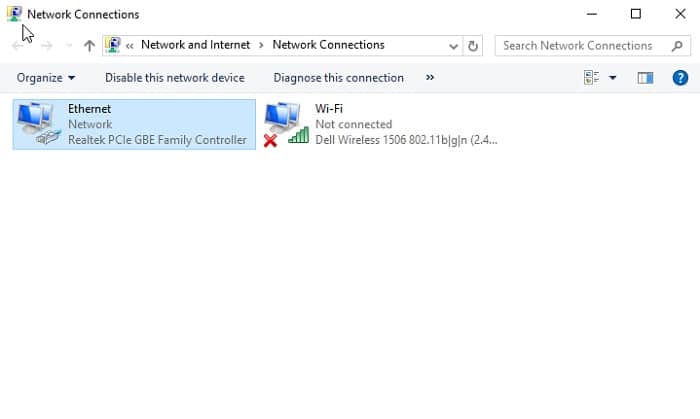
- Перейдите в «Выполнить», нажав клавиши Win + R, а затем введите ncpa.cpl. Нажмите ОК.
- Выберите адаптер беспроводной локальной сети или адаптер локальной сети Ethernet и щелкните его правой кнопкой мыши.
- Выберите параметр отключения в контекстном меню.
- Перезагрузка здесь не требуется, но рекомендуется.
Вывод
Это должно помочь вам избежать появления сообщения об ошибке Windows Update Error 0x80070057 во время обновления ОС Windows. Пока Microsoft не представит правильно подписанный пакет обновлений, нам придется отключить возможности нашей системы в Интернете во время установки загруженных пакетов обновлений.
См. Также: Не удалось воспроизвести тестовый сигнал.

![Как сбросить настройки телевизора LG [Complete Guide For 2021]](https://20q.ru/wp-content/uploads/2021/12/how-to-reset-lg-television-768x416.jpg)



![Как просмотреть сломанный экран телефона на компьютере [7 Ways]](https://20q.ru/wp-content/uploads/2022/01/how-to-view-broken-phone-screen-on-computer-768x416.jpg)
